CAD已知半径和弧长画怎么画弧?
溜溜自学 室内设计 2021-11-26 浏览:2918
大家好,我是小溜。CAD是自动计算机辅助设计软件,能够进行二维制图和三维图纸设计,无需懂得编程就能够自动制图,因此非常的多的朋友在学习和使用。有时候我们需要绘制的图纸,对于半径和弧长是有要求的情况下,那么CAD已知半径和弧长画怎么画弧?今天整理的详细教程来为大家解答。
想要更深入的了解“CAD”可以点击免费试听溜溜自学网课程>>
工具/软件
电脑型号:联想(lenovo)天逸510s; 系统版本:Windows7; 软件版本:CAD2012
方法/步骤
第1步
用直线命令画十字中心线,用圆命令画出半径为50的圆(如图3)。
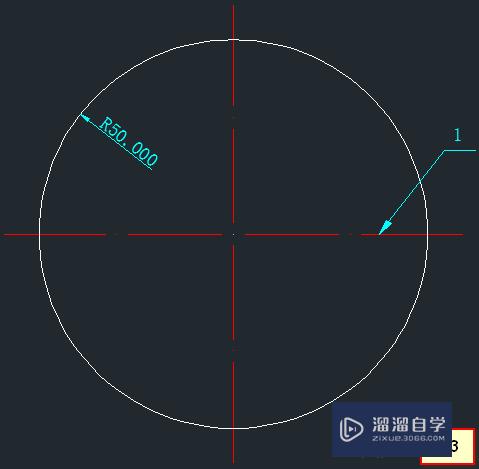
第2步
利用旋转命令对图3中1线进行复制旋转,其中角度输入时用到了 'cal命令。具体操作步骤如下(如图4):(1)执行旋转命令(快捷键ro);(2)选择对象:选取图3中1线后回车;(3)指定基点:选取图3中圆心为基点后回车;(4)指定旋转角度,或 [复制(c)/参照(r)]<326>: 输入c命令后回车;(5)指定旋转角度,或 [复制(c)/参照(r)]<326>: 输入 'cal 命令后回车;(6)表达式: 输入 -30*180/(pi*50)后回车;其中pi表示π,不可改为其它字符。
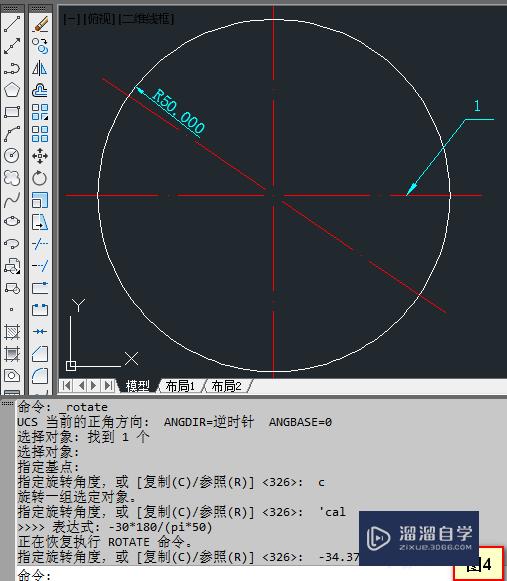
第3步
最后对图4不需要的部份进行修剪和删除可得到图2中要求的图。
温馨提示
以上就是关于“CAD已知半径和弧长画怎么画弧?”全部内容了,小编已经全部分享给大家了,还不会的小伙伴们可要用心学习哦!虽然刚开始接触CAD软件的时候会遇到很多不懂以及棘手的问题,但只要沉下心来先把基础打好,后续的学习过程就会顺利很多了。想要熟练的掌握现在赶紧打开自己的电脑进行实操吧!最后,希望以上的操作步骤对大家有所帮助。
相关文章
距结束 06 天 02 : 27 : 54
距结束 01 天 14 : 27 : 54
首页










